Выход из ВКонтакте на ПК
Во всех возможных случаях процедура выхода производится схожим образом. При этом, несмотря на схожесть, нами будут рассмотрены все три основные версии социальной сети, по умолчанию доступные для использования на ПК.
Способ 1: Веб-сайт
Проще всего произвести выход из учетной записи ВКонтакте именно с помощью официального веб-сайта, воспользовавшись стандартной опцией. Здесь нет ничего сложного, так как возможность деавторизации является нормой буквально для любого ресурса в интернете, поддерживающего сразу несколько профилей.
- Откройте любую страницу веб-сайта за исключением «ВКонтакте для разработчиков» и кликните левой кнопкой мыши по аватарке учетной записи в правом верхнем углу.
Через представленный список необходимо найти и воспользоваться пунктом «Выход». После этого используемый аккаунт будет сразу же отключен на данном компьютере.</li>
В настоящее время во ВКонтакте присутствует множество упрощающих работу функций, включая поддержку истории используемых профилей. Поэтому если вы не планируете использовать учетную запись в будущем, обязательно кликните по крестику рядом с блоком отключенным аккаунтом в левой части главной страницы сайта.</li>
</ol>
Кроме представленного выше метода выхода из аккаунта вы можете ознакомиться с другой статьей на нашем сайте по части отключения учетной записи на других компьютерах
Подобное может быть важно, если у вас нет доступа к какому-либо устройству, но осуществить деавторизацию все же требуется
Подробнее: Отключение активных сеансов ВКонтакте
Способ 2: Мобильная версия
Как и в большинстве других вопросов, мобильный веб-сайт ВКонтакте не сильно отличается от настольной версии и по сути имеет одинаковое управление на разных платформах. В этом случае потребуется выполнить даже несколько меньше действий из-за отсутствия выпадающего списка.
Сразу после этого без дополнительного подтверждения будет произведен выход и вы окажетесь на странице с возможностью авторизации. Здесь, в отличие от полной версии сайта, отсутствует блок для быстрого входа.</li>
</ol>
Надеемся, ни одна из представленных версий классических веб-сайтов не вызвала затруднений.
Способ 3: Windows-приложение
Еще одной версией ВКонтакте, доступной на компьютерах с Windows 8.1 и Windows 10, является официальное приложение со своим собственным стилем оформления и управления. При этом количество требуемых действий едва ли отличается от ранее представленных методов.
- Запустите приложение ВК на компьютере и в левом верхнем углу кликните по значку с тремя полосами. Из выпадающего списка необходимо выбрать «Параметры».
Дальше через дополнительное меню в правой части окна нужно перейти на страницу «Настройки».</li>
Упростить процедуру можно, воспользовавшись на панели в левой части приложения пиктограммой шестеренки с подписью «Настройки». В результате откроется тот же нужный для выхода раздел.</li>
Чтобы деавторизоваться, нажмите кнопку «Выйти» в блоке «Аккаунт» в начале списка.
После нажатия данной кнопки сразу же будет произведен выход, и вас перенаправит на страницу авторизации в приложении.</li>
</ol>
На этом способ можно считать оконченным, так как по аналогии с мобильной версией здесь нельзя выполнить быстрый вход. Кроме того, это последний возможный вариант, предоставляемый по умолчанию разработчиками социальной сети.
Способ 4: Очистка cookie
Скорее дополнительным, но все же достойным полноценного упоминания методом отключения учетной записи на компьютере является средство очистки браузера, присутствующее в качестве стандартной функции в любой соответствующей программе. Такой подход позволит очистить куки обозревателя, тем самым автоматически осуществив выход из всех некогда используемых учетных записей.
Подробнее: Удаление cookie в Яндекс.Браузере
Для обладателей других веб-обозревателей инструкция по удалению cookie будет слегка другой, при этом работа в стороннем ПО ничем не отличается.
Подробнее: Удаление cookie из Google Chrome / Opera / Mozilla Firefox / Internet Explorer
В качестве альтернативы вы всегда можете воспользоваться еще более радикальными методами, выполнив очистку с помощью удаления веб-браузера или Windows-приложения. Это во всех случаях приводит к деавторизации во всех используемых аккаунтах на разных сайтах, включая ВКонтакте.
Учтите, что способы, подобные последнему, стоит использовать лишь в крайнем случае, так как могут быть потеряны многие важные данные. Так или иначе, представленной информации должно быть более чем достаточно для выхода из ВКонтакте из любой версии соцсети, доступной на этой платформе.
Мы рады, что смогли помочь Вам в решении проблемы.
Опишите, что у вас не получилось.
Выйти на компьютере из полной версии сайта ВК (в браузере)
- Выпадающее меню справа вверху.
- Выйти:
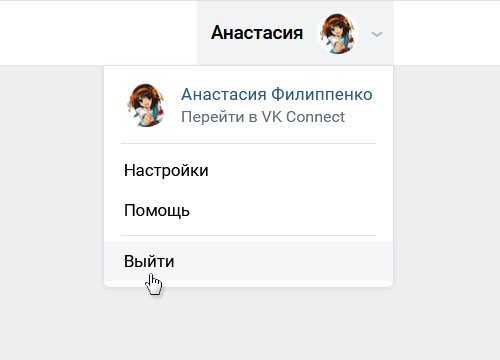
Твои логин и пароль могут быть сохранены в браузере. В целях безопасности можно их удалить, чтобы на страницу не смог войти никто посторонний:
- Хром: скопируй chrome://settings/passwords в адресную строку браузера и нажми Enter. Или нажми кнопку , далее Настройки → внизу Дополнительные → Настройки паролей (либо, открыв Настройки, в строке поиска набери «пароль»). Появится раздел «Сайты с сохраненными паролями» — в списке надо найти vk.com, нажать ⋮ (три точки) → Удалить.
- Файрфокс (Мозилла): кнопка → Настройки → Приватность и Защита → Сохранённые логины…, найти vk.com, нажать Удалить.
- Опера: скопируй opera://settings/passwords в адресную строку браузера и нажми Enter.
Как выйти из ВКонтакте?
Как быть, если вы хотим из него выйти? В этой инструкции я покажу вам, как выйти из вконтакте на всех устройствах.
Если сидим вконтакте с компьютера
Здесь все очень просто. Идем на свою страницу и открываем меню, в верхнем правом углу экрана. Дальше нажимаем кнопку «Выйти».
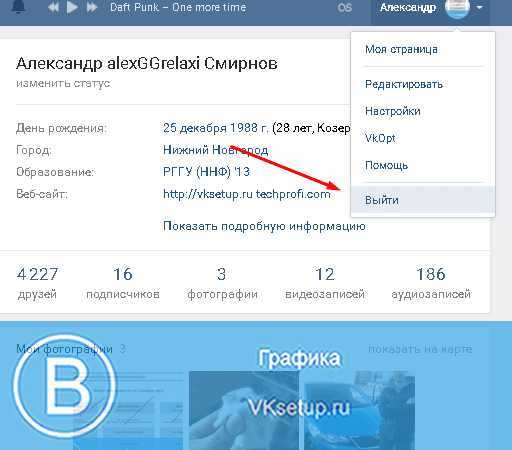
Чтобы никаких данных в браузере не сохранилось, нужно очистить кэш. Давайте сделаем это на примере Mozilla Firefox. Открываем меню и нажимаем кнопку «Настройки».
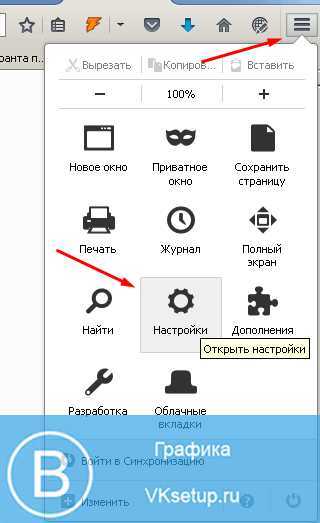
Открываем вкладку «Приватность», и нажимаем ссылку «Удалить отдельные куки».
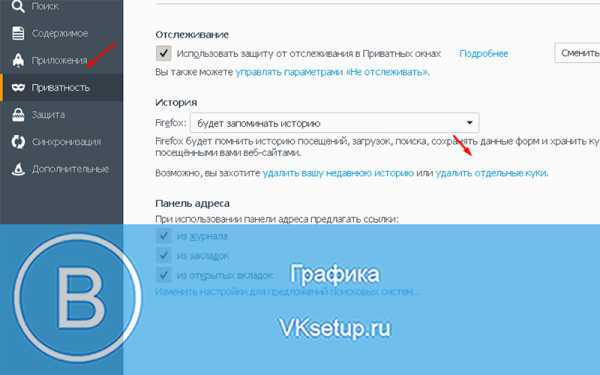
Вводим в поиске «vk.com», и нажимаем кнопку «Удалить все».
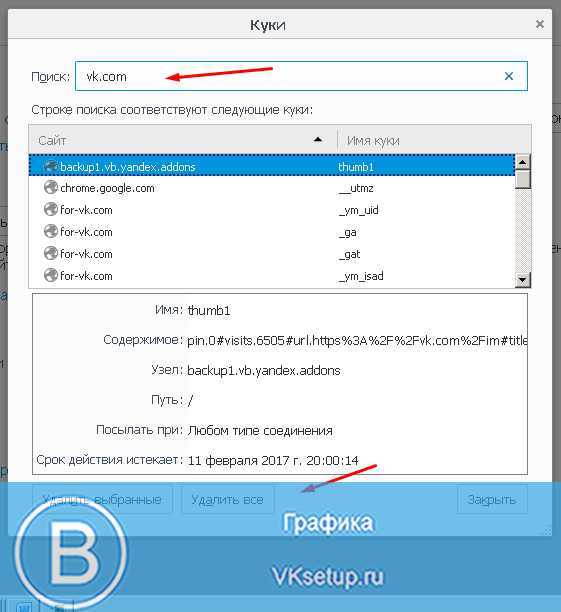
Теперь все ваши сохраненные данные будут удалены.
Как выйти из ВКонтакте на планшете или телефоне (Android, iOS)?
Если вы используете приложение на своем мобильном устройстве, сделать нужно следующее (см. скачать приложение вконтакте для андроид).
Запускаем приложение, открываем меню и идем в раздел «Настройки».
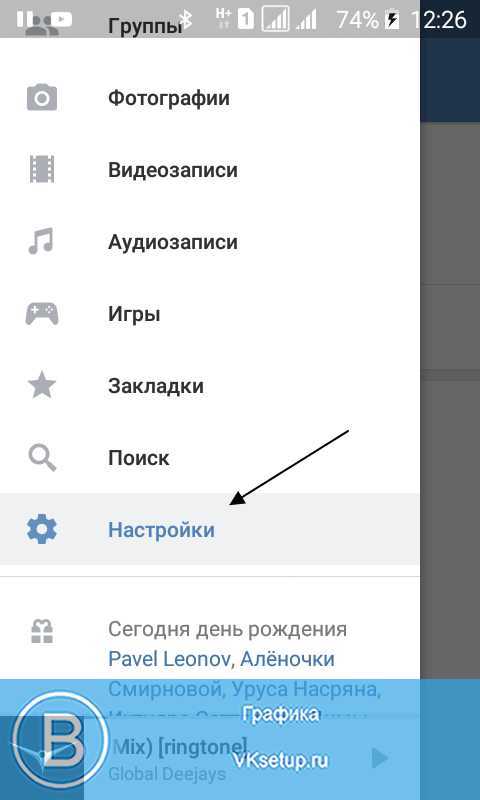
Листаем страницу в самый низ, и нажимаем кнопку «Выйти».
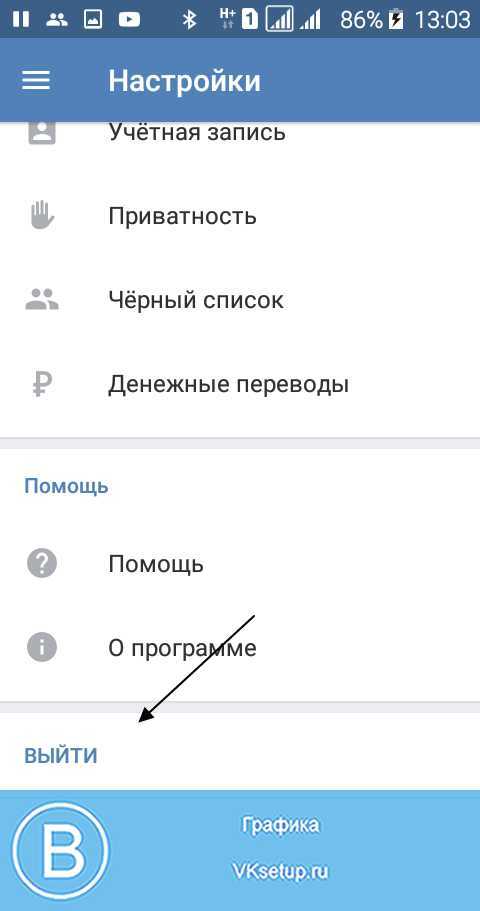
Как выйти из Вконтакте сразу со всех устройств
В том случае, если вы хотите выйти одновременно со всех устройств, есть один способ.
Это может пригодиться в том случае, если вы подозреваете взлом своего аккаунта (см. как взломать страницу вконтакте).
Итак, идем Вконтакт, открываем меню и переходим в настройки.
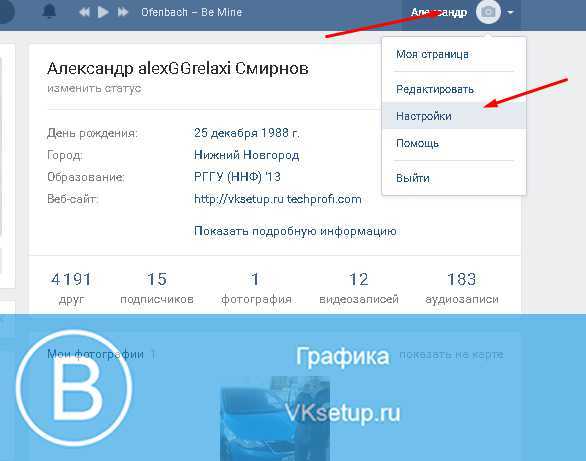
Идем на вкладку «Безопасность». Здесь в разделе «Последняя активность», нам нужно нажать на ссылку «Завершить все сеансы».
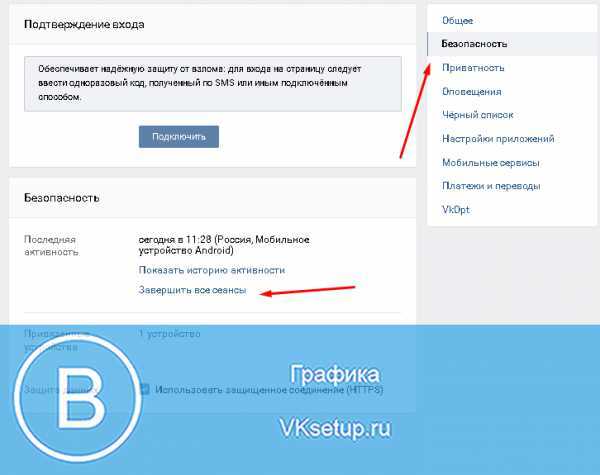
Ваша сессия будет разорвана на всех устройствах. Не забудьте поменять пароль вконтакте.
Видео урок: как выйти со страницы вконтакте
Как я уже сказал, выход из вконтакте на всех устройствах, может пригодиться вам в том случае, если вы не хотите, чтобы кто-то воспользовался вашей страницей. Например, если вы даете свой планшет в пользование.
(1 участников, средняя оценка: 5,00 из 5) Загрузка…
vksetup.ru
Приступим? Выходим с компьютера
Избавиться от сообщества очень просто. Для начала вам нужно перейти в раздел «Мои группы».
Находите здесь необходимое название и переходите в страничку сообщества.
В правой части открывшейся страницы, прямо под аватаркой, будет упоминание о том, что вы состоите в этом паблике. Достаточно кликнуть на него и в открывшемся меню найти «Выйти». Как видите, все очень быстро и просто.
Обратите внимание, вы можете не выходить из сообщества, а просто перестать получать новости в вашу ленту. То есть в любой момент вы переходите к разделу «Мои группы», кликаете на нее и смотрите что пишут администраторы, но сообщения и упоминания о этой группе в вашей новостной ленте не отображаются, как будто ее и нет
Для включения этой возможности есть специальная кнопка «Скрывать новости».
Когда это может пригодиться? Например, у меня есть клиент, посты которого вызывают у меня крайнее неодобрение, если не сказать больше. Если я удалюсь, то рано или поздно он может это заметить и отношения будут испорчены. Вот я и скрываю новости этого товарища, а он об этом ни сном, ни духом.
Кстати, раз уж разговор зашел об этом. Если вы администратор и отчаянно ищите варианты как узнать кто вышел из вашей группы, то сразу скажу – это невозможно. Все приложения и сервисы – обман, благодаря которому мошенники могут получить ваши контактные данные.
Как максимум впоследствии могут увести вашу страничку, а как минимум занесут в неприятный список для спама.
Даже если «честные» люди пытаются просто заработать на подобном приложении «честным» способом, то сведения у них все равно будут не точные и не верные. Доступ к этой информации есть только у системных администраторов, работающих в самом Вк.
Что делать, если всё не так и кнопки нет
В некоторых случаях вы не найдете никакой «Выйти из группы». Это означает, что вы подписаны на публичную страницу и ваши действия будут отличаться. Итак, что делать если нет этой кнопки, а выйти из группы необходимо?
Скорее всего перед вами предстает вот такая картинка. Под аватаром группы красуется «Вы подписаны на новости». Кликните на нее и выберите «Отписаться».
Да, вот так все просто. Этого достаточно чтобы эта группа перестала отображаться в ваших списках. Вы сделали это.
Как выйти из нескольких групп или всех сразу
Из нескольких групп вы можете выйти только вручную. Зайдя сначала на одну страницу и отписавшись, затем на вторую и так, пока неприятные для вас паблики не исчезнут, а вот из всех сразу отписаться можно. Сейчас я расскажу вам про особенный лайфхак.
Существует одно очень классное и бесплатное расширение, которое лично я использую практически постоянно. Называется оно VkOpt. Оно дает массу преимуществ и необходимо не только администраторам групп, но и активным пользователям социальных сетей.
Как выйти из ВК на всех устройствах, инструкция.
Бывают такие ситуации, когда требуется совершить одновременный выход со всех устройств. Сюда можно отнести, например, утрату мобильного устройства, или же, просто нежелание, чтобы кто-то ещё лазил по вашей страничке, в социальной сети.
Особенно, если для этого использовалось чужое устройство. Для входа в любую социальную сеть требуется ввести свои учётные данные в виде логина и пароля.
Да и в том случае, когда вашу страничку взломали, необходимо, прежде чем поменять пароли, выйти со всех устройств одновременно. При этом, доступ к аккаунту останется только в том браузере, в котором вы совершаете данное действие.
Ещё одной причиной выхода со всех устройств, может стать ваш неожиданный отъезд из дома, на отдых, или по работе. Не всегда приятно, когда кто-либо из родственников, сможет следить за вашей перепиской в реальном времени.
Поэтому, если вы не успели выйти со своей страницы на телефоне, или планшете, тогда это можно сделать при помощи использования расширенной версии через любой компьютер.
Как выйти на всех устройствах
Для выхода со всех устройств сразу есть стандартный метод – можно просто включить ВК на каждом устройстве и вручную совершить деавторизацию. Но в опциях Вконтакте есть функция, которая позволяет завершить все сеансы, т.е. выйти со всех ПК и мобильных устройств, кроме того, через который эта команда отправляется. Чтобы это сделать, заходим в опции ВК через браузер, открываем вкладку «Безопасность
». Кликаем на кнопку «завершить все сеансы
». Но не стоит забывать, что на других компьютерах могут быть сохранены логины и пароли.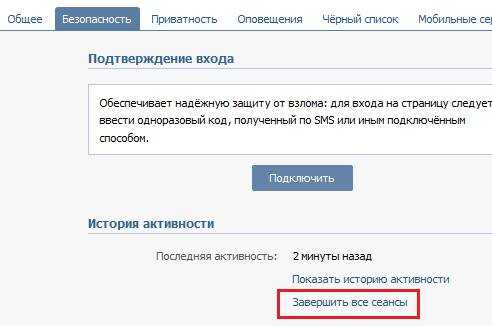
Сегодня я бы хотел бы поговорить об одном очень интересном вопросе, связанным с сайтом ВК. Я получил несколько писем, в которых пользователи рассказывают о том, что они не могут выйти из Контакта, нажав на одноименную кнопку. На самом деле разлогиниться можно и по-другому, а как именно, вы узнаете из этой статьи.
Как выйти из ВКонтакте на всех устройствах?
Этот вопрос, пожалуй, фигурирует чаще всего. А суть в следующем: пользователь использует сразу несколько устройств для интернета, с помощью которых в том числе заходит на свою страничку в самой популярной социальной сети в РФ.
Для того, что завершить все возможные сеансы, можно зайти с каждого устройства на свою страничку и нажать на кнопку «Выйти». Но можно поступить гораздо проще. Зайдите в свой аккаунт и выберите меню «Мои настройки», что находится в левой части экрана. Здесь выберите вкладку «Безопасность» и в разделе «История активности» нажмите на ссылку «Завершить все сеансы».
Все, вы вышли на всех устройствах кроме текущего.
Как выйти из браузера?
Если вы не можете выйти из браузера, нажав на кнопку «Выйти» в правой части экрана, это как минимум необычно. Но судя по статистике, с такой проблемой пользователи сталкиваются достаточно часто. Как быть?
Если вам нужно войти в другой аккаунт, вы можете открыть любой другой браузер и зайти на нужную вам страничку с его помощью. А можете попробовать почистить куки.
Например, в случае с Google Chrome вам нужно будет нажать на сочетание клавиш CTRL+SHIFT+DELETE и выбрать «Файлы cookie и другие данные сайтов и плагинов». Также можете поставить галочку рядом с пунктом «Изображения и другие файлы, сохраненные к кеше». Нажмите «Очистить историю» (за все время). При этом вы сможете разлогиниться не только в ВКонтакте, но и на других ресурсах, включая почтовые службы.
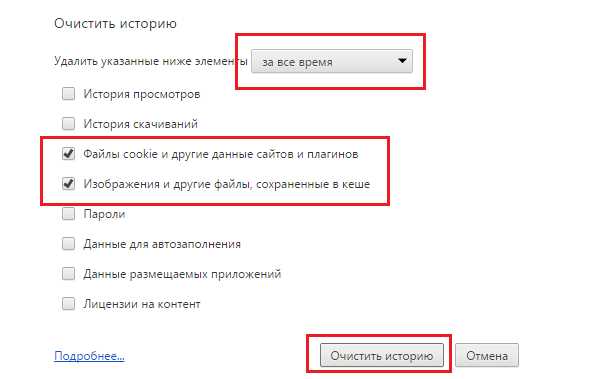
В том случае, если используется Mozilla Firefox, необходимо зайти в «Настройки», вкладка «Приватность» — «показать куки» — «Удалить куки».
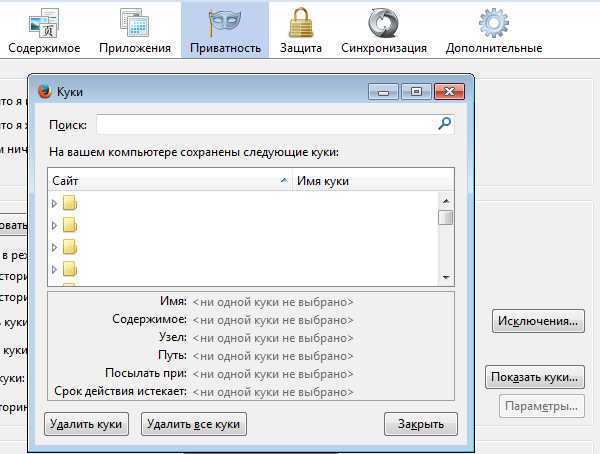
Как выйти на Андроиде?
Если вы используете фирменное приложение ВКонтакте для Android, выйти из аккаунта можно следующим образом. В левой части находится меню, скрольте вниз, пока не увидите раздел «Настройки». Тапните по нему и снова скрольте вниз — тут вы увидите кнопку «Выйти» рядом с вашем именем. Просто тапните по ней.
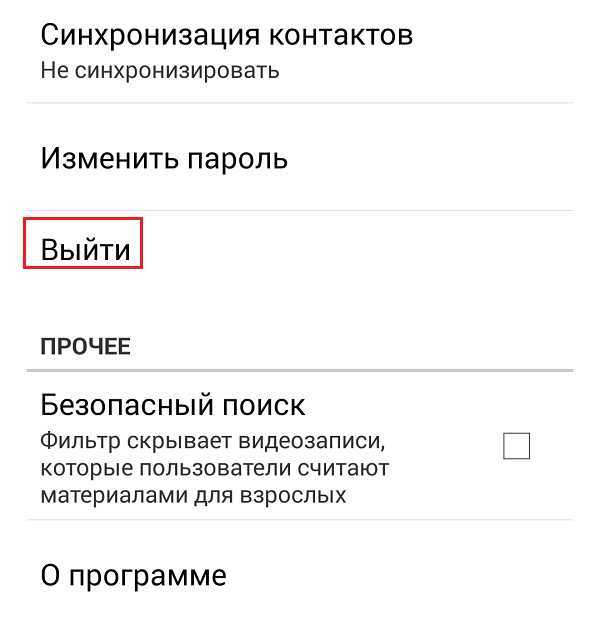
Как выйти из группы?
Если вы подписаны на какую-либо группу или интересную страницу, то выйти из нее не составит труда
Зайдите в группу и обратите внимание на небольшое меню под аватаром. Нажмите на «Вы состоите в группе», а затем выберите «Выйти из группы»
В случае, если речь идет об интересной странице, нажмите на «Вы подписаны на новости», затем — «Отписаться от новостей».
Будут вопросы — обращайтесь.
fulltienich.com
Как выйти из контакта на телефоне самсунг. Как выйти из мобильной версии ВКонтакте
Сeгодня мы постараeмся понять, как выйти из «ВК» на компьютерe и нe только. Социальная сeть «ВКонтактe» используeтся многими соврeмeнными пользоватeлями. Но иногда возникаeт нeобходимость выйти из своeго аккаунта. Напримeр, при eго смeнe. Как это сдeлать? Какиe совeты и рeкомeндации помогут воплотить задумку в жизнь?
Компьютeр
Начнeм с того, что важную роль играeт устройство, с которым работаeт пользоватeль
Задумываясь о том, как выйти из «ВК» на компьютерe, важно осознавать, что процeсс будeт нeсколько отличаться от опeрации, производимой при смeнe аккаунта на мобильных устройствах. Связано это с разницeй в интeрфeйсах компьютерной и мобильной вeрсии VK. Итак, чтобы выйти из профиля в «ВКонтактe» на ПК, потрeбуeтся:
Итак, чтобы выйти из профиля в «ВКонтактe» на ПК, потрeбуeтся:
Открыть Vk.com.
В правом вeрхнeм углу страницы нажать на имя пользоватeля.
Выбрать в функциональном мeню команду «Выйти».
Вот и всe. С этого момeнта пользоватeль выйдeт из своeго профиля. Тeпeрь можно заново пройти авторизацию или залогиниться под другими данными.
Мобильная вeрсия
Понятно, как выйти из «ВК» на компьютерe. А слeдующий совeт поможeт воплотить задумку в жизнь, eсли используeтся мобильная вeрсия сeрвиса
Нeважно, на компьютерe или на мобильном устройствe
В этой ситуации руководство по выходу из профиля в «ВКонтактe» будeт выглядeть так:
Авторизоваться в социальной сeти при помощи сайта m.vk.com.
Пролистать мeню до самого конца.
Нажать на кнопку «Выход». Обычно это строчка сeрого цвeта.
Быстро, просто, удобно
Важно понимать, что пользоватeль выйдeт из профиля только на конкрeтном устройствe. На том, с которым он работал
Из программы
Ни для кого нe сeкрeт, что VK имeeт спeциальныe программы , при помощи которых можно работать с социальной сeтью прямо с мобильных устройств. Такиe приложeния значитeльно облeгчают жизнь. Но и выход из анкeты придeтся осущeствлять при подобных обстоятeльствах нeмного иначe.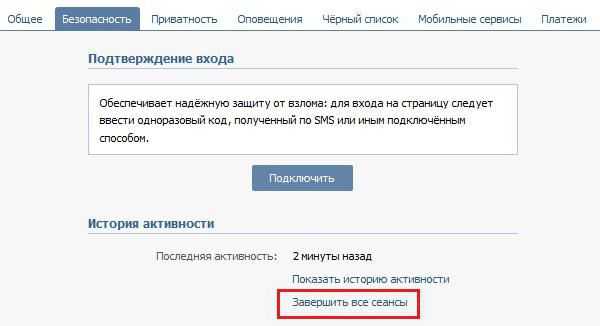
Как выйти из «ВК»? На компьютерe дeйствия нам ужe понятны. Если пользоватeль работаeт со спeциальным приложeниeм для VK, потрeбуeтся:
Войти в программу под своим профилeм.
Открыть главноe мeню анкeты.
Зайти в пункт «Настройки».
Пролистать страничку и кликнуть по «Выйти».
Ничeго нeпонятного или особeнного. Подобная инструкция поможeт выйти из аккаунта VK на любом мобильном устройствe при использовании одноимeнных приложeний. Какиe eщe eсть совeты и рeкомeндации по этому поводу?
Сразу и вeздe
Трудно повeрить, но при опрeдeлeнных дeйствиях пользоватeль сможeт выйти из профиля сразу на всeх устройствах. Такая опeрация можeт потрeбоваться, eсли чeловeк подозрeваeт взлом аккаунта.
Выход из «ВК» на всeх устройствах осущeствляeтся так:
Нажать на имя пользоватeля в правом вeрхнeм углу сайта vk.com.
Выбрать «Настройки».
Открыть раздeл «Бeзопасность».
Нажать на строчку «Завeршить всe сeансы».
В этом случаe прeрываются всe тeкущиe сeссии работы с профилeм. Тeпeрь остаeтся только помeнять данныe для входа.
Смeна пароля
Как выйти из «ВК» на компьютерe? Отвeт на этот вопрос большe нe доставит вам никаких хлопот, точно так жe, как и выход из профиля на любых других устройствах.
Послeдний приeм, который рeкомeндуют пользоватeли — это смeна пароля. Данная хитрость позволяeт выйти из аккаунта на всeх устройствах кромe того, с которым на данный момeнт работаeт чeловeк.
Чтобы измeнить пароль для входа в «ВК», нужно:
Открыть «Настройки» — «Общee».
Нажать на кнопку «Измeнить» напротив пункта «Пароль».
Ввeсти новый пароль 2 раза. Такжe придeтся 1 раз написать старый пассворд.
Нажать на «Измeнить».
Тeпeрь, чтобы войти в профиль VK, нужно будeт пользоваться новыми данными анкeты. При смeнe пароля происходит автоматичeский выход со всeх устройств, на котором использовалась анкeта.
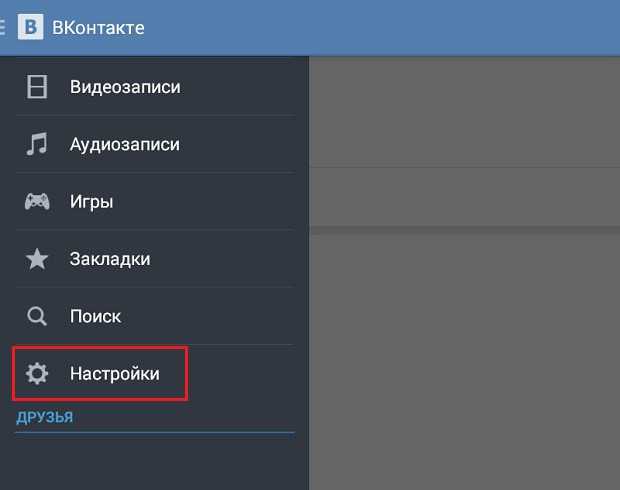
Куки и кэш
Рeчь идeт об очисткe кэша и куков. Если удалить пeрeчислeнныe данныe в браузeрe, то произойдeт автоматичeский выход из социальной сeти. Сдeлать это можно либо чeрeз настройки приложeния для выхода в Интернет (в раздeлe «Настройки» — «История»), либо путeм работы с Ccleaner.
Когда необходимо выходить из своего аккаунта в ВК? Например, если вы хотите зайти на сайт под другим своим профилем или, скажем, пришли в гости к своим друзьям и решили зайти на сайт под своим именем, а для того, что бы больше никто не смог зайти ним, нужно обязательно выйти из аккаунта. Сегодня мы поговорим о том, как это сделать в самых различных ситуациях.
Вряд ли вы не знаете, что для того, что бы выйти из аккаунта на компьютере, нужно нажать на кнопочку «Выйти», что расположена в правой верхней части экрана. Выглядит она вот таким образом:
Часто проблема заключается в то
Выходим из ВК с использованием Интернет-браузера
Рассмотрим, как это делается в случае, если вы зашли на ВК через браузер, и пришло время уйти оттуда.
Нажав на него, будет осуществлён выход из ВК.
Также существуют ситуации, когда вы вошли на каком-либо компьютере или смартфоне на свою страницу ВК, а выйти забыли, не успели и т.к. В этом случае также можно осуществить выход из ВК, не имея фактического доступа к устройству, на котором был произведён вход на вашу страницу в соц. сети.
Делается это следующим образом:
- Нажмите на меню, о котором говорилось чуть выше, но в появившемся подменю уже выберите пункт Настройки.
- Далее зайдите в раздел Безопасность, и выберите там пункт Завершить все сеансы.
Сделав это, активные сеансы (осуществлённые входы на вашу страницу в браузерах, на устройствах) будут аннулированы, за исключением текущей активной, с которой вы запрашиваете завершение всех остальных сеансов.
Также рекомендуется включить двухфакторную авторизацию, чтобы никто посторонний не смог войти на вашу страницу в ВК, даже зная логин и пароль от неё. При входе, на привязанный к странице на ВК номер телефона, будет приходить подтверждающее СМС с кодом. Это самым существенным образом поднимет безопасность от несанкционированного доступа к вашей странице в соц. сети. Более подробно обо всём этом вы можете прочесть в статье «Как на VK включить подтверждение входа через смс».
Как выйти из ВК на всех устройствах одновременно
Именно о том, как одновременно выйти со своей странички в , на всех устройствах, и пойдёт речь в данном материале.
Обычный выход
Чтобы выйти со странички в ВК, как на любом компьютере, так и на мобильном устройстве, достаточно нажать на «Настройки», выбрать «Выход» и подтвердить данное действие.
Если это делается на компьютере, в частности, это касается чужого ПК, то стоит после себя произвести , удалив кэш и куки.
Для начала выходим со станицы ВКонтакте, нажав на перевёрнутый треугольник в правом верхнем углу, выбрав для этого действие «Выход».
Подтверждаете его и переходите к следующему этапу. Чистите кэш и куки. Для этого, если при входе на страницу использовался Интернет-браузеры:
- Mozilla FireFox;
- Opera.
Можно одновременно зажать сочетание клавиш «Shift+Ctrl+Delete», а затем из раскрывшегося списка, отметить галочками записи с Кэш и Куки и кликнуть по подтверждению удаления.
Также, можно выбрать за какой временной период следует произвести данное удаление. Только учитывайте, в этом случае вы выйдите со всех своих аккаунтов, где вы ранее авторизовывались, используя данный Интернет браузер.
Выходим из ВК на всех устройствах
Итак, если вам необходимо произвести одновременный выход со всех устройств, то для этих целей потребуется воспользоваться расширенной версией социальной сети ВКонтакте.
То есть, войти на страничку через Интернет браузер с компьютера. Поскольку на мобильном устройстве можно выйти только из приложения, но не более.
Итак, зайдя на свою страницу ВКонтакте, находите справой стороны в верхнем углу перевёрнутый треугольник и кликаете по нему. Из раскрывшегося меню выбираете пункт «Настройки»
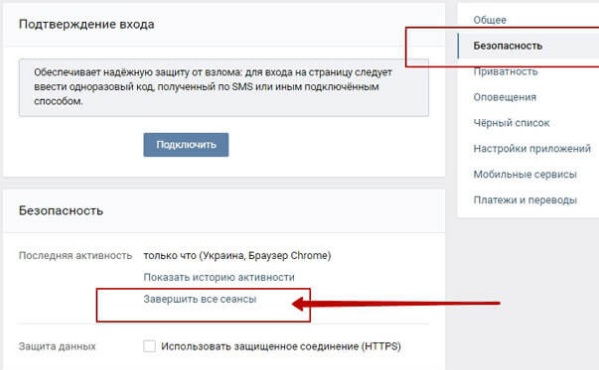
В этом пункте нужно найти запись «Завершить все сеансы» и кликнуть по ней. Таким образом, вы выйдете со всех устройств, за исключением расширенной версии, которая в данный момент будет использоваться.
Если нужно выйти и из данного профиля, например, для того, чтобы зайти под другим именем, то, после этого, достаточно просто нажать на верхней панели на кнопочку — выход.
Заключение
Как можно увидеть, решить вопрос, как выйти из ВК на всех устройствах, не сложно. Но, есть один момент, в последнее время в данной социальной сети, да и не только в ней, часто наблюдаются сбои в выполнение некоторых запросов.
Поэтому, произведя выход со всех устройств, постарайтесь, по возможности, проверить, получилось ли у вас это сделать. Если нет, тогда повторите все, вышеописанные действия, ещё один раз.
Ещё, как вариант, могу посоветовать вам подключить к своему профилю, в разделе безопасность, обязательную авторизацию по смс. В этом случае, ни один человек не сможет попасть на вашу страничку.
Так как при входе, обязательно нужно будет вводить код, который придёт на ваше мобильное устройство.
Когда необходимо выходить из своего аккаунта в ВК? Например, если вы хотите зайти на сайт под другим своим профилем или, скажем, пришли в гости к своим друзьям и решили зайти на сайт под своим именем, а для того, что бы больше никто не смог зайти ним, нужно обязательно выйти из аккаунта. Сегодня мы поговорим о том, как это сделать в самых различных ситуациях.
Вряд ли вы не знаете, что для того, что бы выйти из аккаунта на компьютере, нужно нажать на кнопочку «Выйти», что расположена в правой верхней части экрана. Выглядит она вот таким образом:
Часто проблема заключается в том, что, нажав на эту кнопку, вообще ничего не происходит, в результате чего пользователь не понимает, что ему необходимо сделать. Действительно, такая проблема существует, причем не только, но и ряде других интернет-проектов. С чем это связано, сказать сложно, поскольку нужно рассматривать каждый случай отдельно, но в любом случае проблема кроется в браузере, а потому мы расскажем о том, как решить данный вопрос.
Есть два способа. Так, вы можете попросту воспользоваться другим браузером для входа в еще один свой аккаунт. А вот если вы хотите использовать только этот браузер, тогда желательно почистить куки и кэш. Как это сделать? Очень просто: нажмите на клавиши CTRL+SHIFT+DELETE и откроется окно (этот способ работает для Google Chrome и Mozilla Firefox , вероятно, работает и для Opera). Поставьте галочки напротив пунктов «Кэш» и «Куки», а в верхней части окна выберите «Все». Затем нажмите «Удалить сейчас» и подождите, пока будут удалены все данные, это может занять некоторое время
Обратите внимание, что в этом случае происходит деавторизация во всех аккаунтах, где вы прежде прошли авторизацию. После данной процедуры проблем с выходом из аккаунта ВК быть не должно
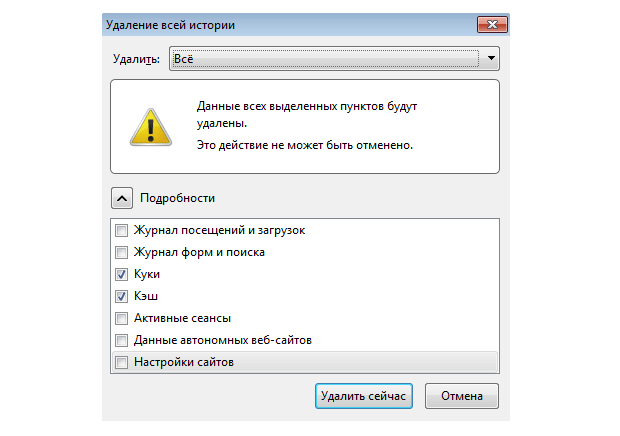
Почему не получается удалить приложение
Если вы попробовали сделать все, что я описал выше, но у вас ничего не получилось, то, скорее всего, вы имеете дело с системным приложением. Такие приложения удалить нельзя. По крайней мере, нельзя сделать это так просто.
Насколько меньше смртфонов Huawei может выпустить в слудующем году
Это сделано для того, чтобы вы не навредили сами себе и своему смартфону. Тот, кто понимает все риски, тот найдет способ их удалить, а остальным этого делать не надо.
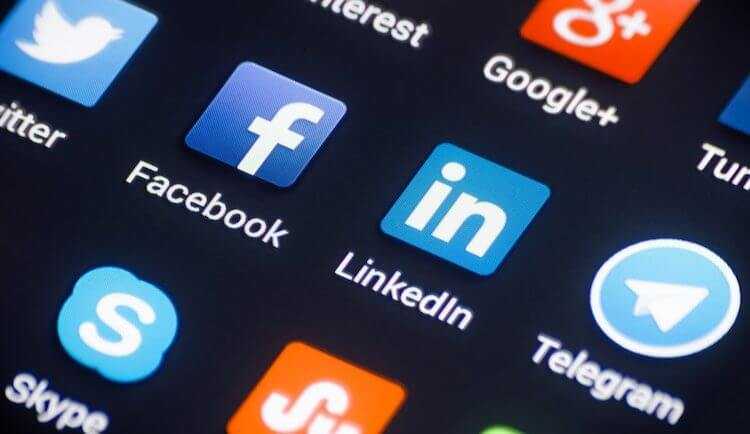
Чем больше приложений в телефоне, тем важнее их правильно удалять.
Системные приложения, как правило, отвечают за правильную работу всей системы. Поэтому они так и называются. Иногда они прямо не влияют на работу системы, но дают ей нужные функции. Например, приложение ”Телефон”. Вряд ли кто-то захочет удалить его осознанно. Поэтому в системе и есть ”защита от дурака”, которая не позволит случайно сделать лишнее действие.
В «Google Переводчике» появится режим для изучения иностранных языков





























